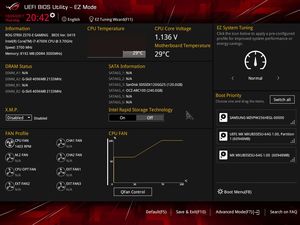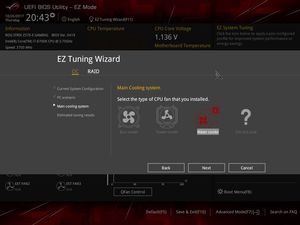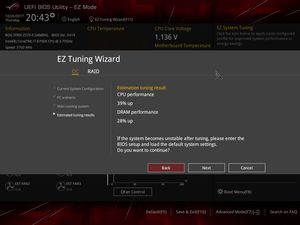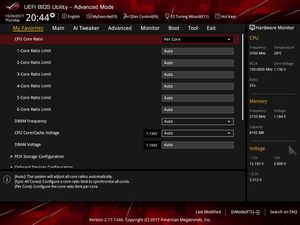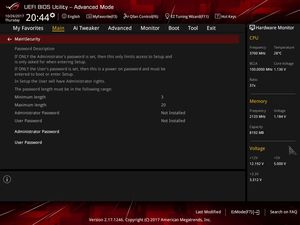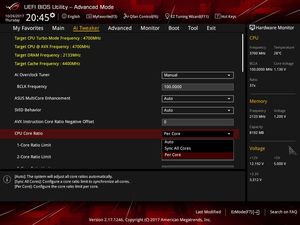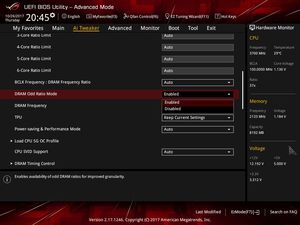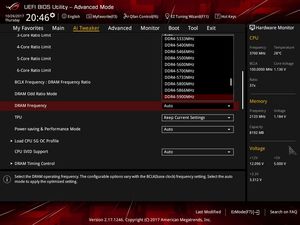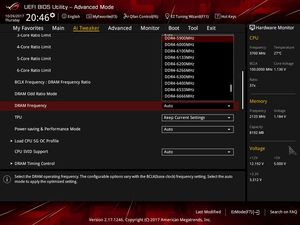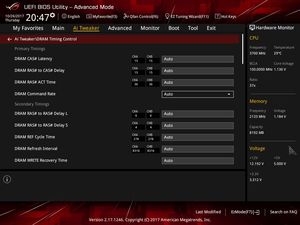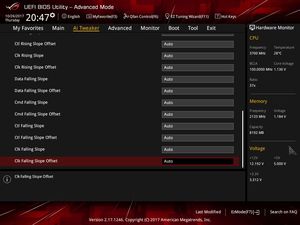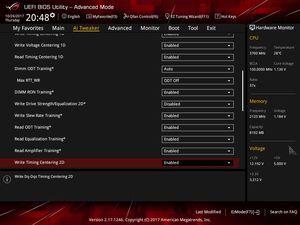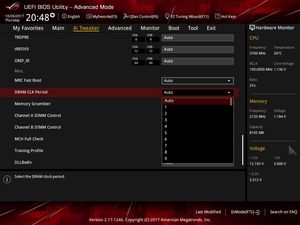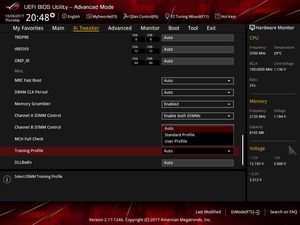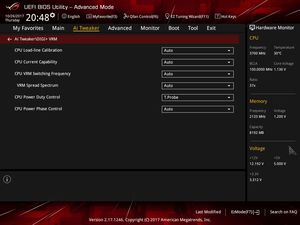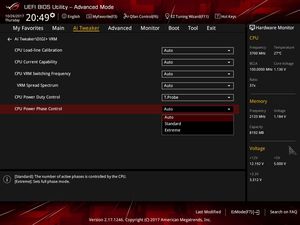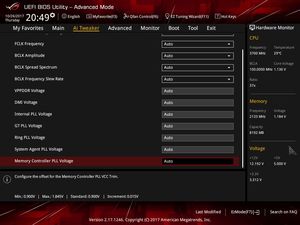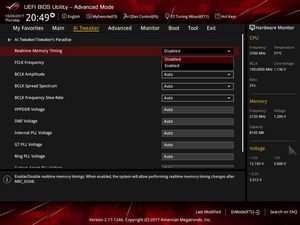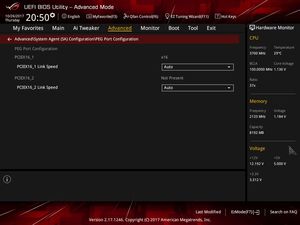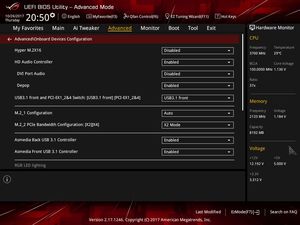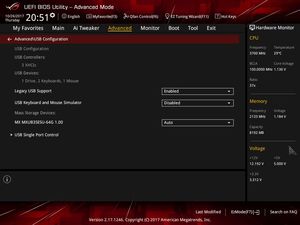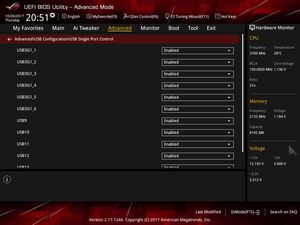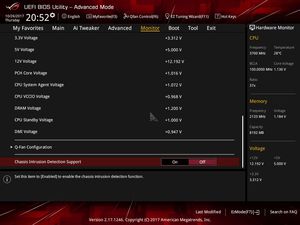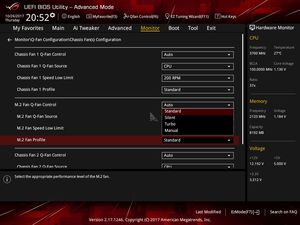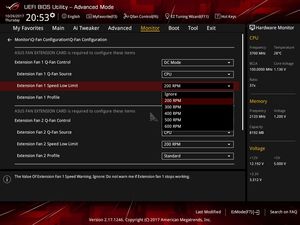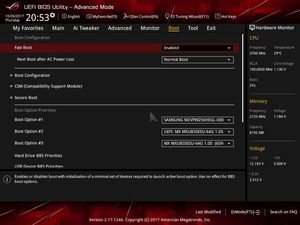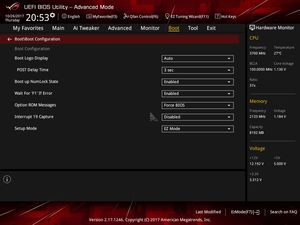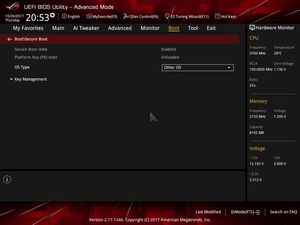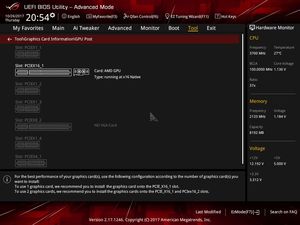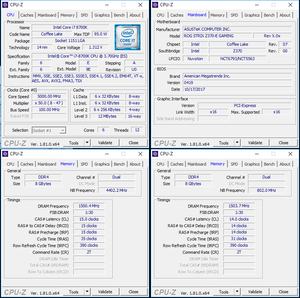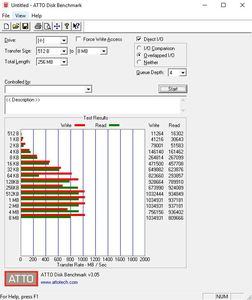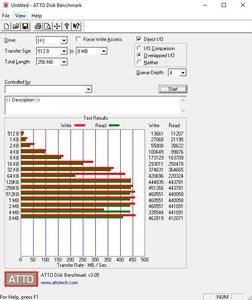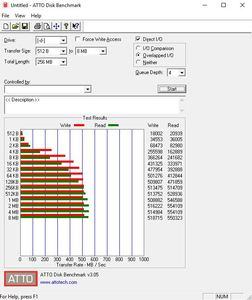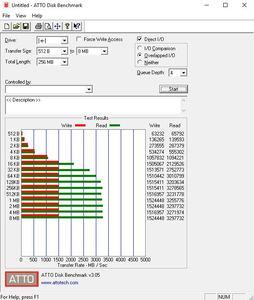Как и в случае материнских плат на чипсете Z270, ASUS вместе с новым чипсетом Z370 представила полную линейку моделей Strix для процессоров Intel Coffee-Lake-S. На рынок вышли шесть моделей, так что у покупателей, заинтересованных в материнских платах Strix для процессоров Coffee Lake-S, выбор довольно обширный. ASUS выслала в нашу тестовую лабораторию несколько новых материнских плат Strix, и мы начнем с тестов Strix Z370-E Gaming, флагмана линейки Strix.
Как и в случае материнских плат на чипсете Z270, ASUS вместе с новым чипсетом Z370 представила полную линейку моделей Strix для процессоров Intel Coffee-Lake-S. На рынок вышли шесть моделей, так что у покупателей, заинтересованных в материнских платах Strix для процессоров Coffee Lake-S, выбор довольно обширный. ASUS выслала в нашу тестовую лабораторию несколько новых материнских плат Strix, и мы начнем с тестов Strix Z370-E Gaming, флагмана линейки Strix.
ASUS предлагает материнскую плату Strix Z370-E Gaming, флагмана линейки Strix Z370, по цене от 14,8 тыс. рублей или 230 евро. Оснащена она довольно хорошо. ASUS установила три механических слота PCIe 3.0 x16 и четыре PCIe 3.0 x1. Конечно, не обошлось без четырех слотов DDR4 DIMM. На материнской плате Z370-E Gaming расположены шесть портов SATA 6 Гбит/с и два интерфейса M.2 M-key для подключения накопителей. Добавьте к этом 15 портов USB, подсистему аудио, порт Gigabit LAN, модуль WLAN 802.11ac и Bluetooth. В целом, оснащение ASUS Strix Z370-E Gaming можно назвать вполне гармоничным.
Обзор ASUS ROG Strix Z370-E Gaming
Для Strix Z370-E Gaming ASUS выбрала материнскую плату с черным текстолитом, с которым приятно контрастируют светлые элементы. А именно яркие текстурированные металлические радиаторы и серебристая пластиковая крышка панели ввода/вывода.
Спецификации
Ниже представлены технические характеристики ASUS ROG Strix Z370-E Gaming:
| Формат материнской платы | ATX |
|---|---|
| Производитель и модель |
ASUS ROG Strix Z370-E Gaming |
| Сокет CPU | LGA1151 (только для Coffee Lake-S, Skylake-S и Kaby Lake-S не поддерживаются из-за другой раскладки контактов сокета) |
| Разъёмы питания | 1x 24-конт. ATX 1x 8-конт. EPS12V |
| Фазы/дроссели CPU | 11 штук (10x для CPU, 1x для RAM) |
| Розничная цена | от 14,8 тыс. рублей от 229 евро |
| Сайт производителя | ASUS ROG Strix Z370-E Gaming |
| Функции северного моста/CPU | |
| Чипсет | Intel Z370 Express |
| Память и тип | 4x DDR4 (два канала) |
| Подсистема памяти | Макс. 64 Гбайт (16-Гбайт UDIMM) |
| SLI / CrossFire | SLI (2-Way), CrossFireX (3-Way) |
| Встроенные функции | |
| PCI Express | 2x PCIe 3.0 x16 (электрически x16/x8) через CPU 1x PCIe 3.0 x16 (электрически x4) через Intel Z370 4x PCIe 2.0 x1 через Intel Z370 (2x общие ресурсы) |
| PCI | - |
| Интерфейсы SATA(e), SAS и M.2/U.2 | 6x SATA 6 Гбит/с через Intel Z370 2x M.2 PCIe 3.0 x4 через Intel Z370 (M-Key, 32 Гбит/с, 2x общие ресурсы) |
| USB | 3x USB 3.1 Gen2 (2x на панели ввода/вывода, 1x через гребенку) über 2x ASMedia ASM3142 6x USB 3.1 Gen1 (2x на панели ввода/вывода, 4x через гребенку) через Intel Z370 6x USB 2.0 (2x на панели ввода/вывода, 4x через гребенку) через Intel Z370 |
| Видеовыходы | 1x DVI-D 1x HDMI 1.4b 1x DisplayPort 1.2 |
| WLAN / Bluetooth | Realtek 8822BE 802.11a/b/g/n/ac Dual Band (макс. 867 Мбит/с), Bluetooth 4.2 |
| Thunderbolt | - |
| LAN | 1x Intel I219-V Gigabit-LAN |
| Аудио кодек и интерфейсы | 6-канальный Realtek ALC1220 5x 3,5-мм аудио 1x TOSLink |
| Разъемы FAN | 1x 4-конт. CPU FAN 1x 4-конт. CPU OPT 2x 4-конт. Chassis FAN 1x 4-конт. помпа СВО 1x 5-конт. Ext FAN |
| LED-подсветка | RGB-LED 2x гребенки RGB 1x адресуемая гребенка AURA |
Комплект поставки
Вместе с материнской платой прилагаются следующие аксессуары:
- Заглушка ввода/вывода
- Руководство материнской платы, DVD с драйвером и ПО
- Крепление вентилятора
- Четыре кабеля SATA
- CPU Installation Tool
- Мостик 2-Way SLI HB
- Антенна WLAN
- Десять кабельных наклеек ROG
- Три наклейки вентиляторов ROG
- Семь кабельных затяжек
- Кабель с термопарой
- Винты M.2
- Кабель-удлинитель RGB
- Кабель-удлинитель RGB (адресуемый)
- Вывеска на дверь ROG
Комплект поставки ASUS ROG Strix Z370-E Gaming.
Как и можно было ожидать от флагманской модели, комплект поставки содержит дополнительные аксессуары. Вместе с ASUS Strix Z370-E Gaming, помимо обязательных добавок, покупатель получит четыре кабеля SATA, мостик 2-Way SLI HB, антенну WLAN, набор винтов для слотов M.2. Также прилагаются семь кабельных затяжек, кабель с термопарой, два удлинителя RGB, один из которых подключается к адресуемому разъему.
Intel использовала чипсет Z370 как основу для процессоров Coffee Lake-S, но с технической стороны у него нет ничего нового. Перед нами в той или иной степени перемаркировка чипсета Z270, который по-прежнему обеспечивает 24 линии Gen3. Связь между процессором Core восьмого поколения и чипсетом Z370 проходит через DMI 3.0 (PCIe 3.0 x4).
Процессоры Coffee Lake-S продолжают обеспечивать всего 16 линий Gen3, которые можно распределить по двум механическим слотам PCIe 3.0 x16.
За питание CPU отвечают десять фаз
Контроллер ASP1400BT может управлять, максимум, восемью фазами, поэтому без компонентов Phase Doubler обойтись не удалось.
В области VRM можно видеть десять фаз питания CPU. Каждая из десяти фаз содержит по одному MOSFET SIRA14P и SIRA12P от Vishay (High-Side и Low-Side MOSFET). Дополнительное питание подается через 8-контактный разъем EPS12V, которого для данной платформы вполне достаточно.
ASP1400BT может управлять восемью фазами, но в случае Strix Z370-E Gaming это количество сведено до пяти, поскольку ASUS установила пять компонентов Phase Doubler.
Кроме четырех слотов памяти DDR4 DIMM на фотографии можно видеть разъем USB 3.1 Gen2.
Как и можно было ожидать от платформы для массового рынка, на Strix Z370-E Gaming установлены четыре слота DDR4 DIMM, которые могут вмещать до 64 Гбайт памяти. Что касается частоты, процессоры Intel Coffee Lake-S на данный момент вполне корректно работают с памятью до DDR4-3600. ASUS для своей материнской платы Z370 заявила частоты до DDR4-4000, так что потенциал разгона памяти есть.
С нижнего торца PCB добавлены четыре светодиода состояния, позволяющие найти причину ошибки при сбое загрузки. Слева от них можно видеть 24-контактный разъем питания ATX и интерфейс USB 3.1 Gen2. Последний работает через отдельный контроллер ASM3142 от ASMedia. Однако он использует общие ресурсы с двумя слотами PCIe 3.0 x1 (PCIE_x1_2 и PCIE_x1_4).
Слоты расширения ASUS ROG Strix Z370-E Gaming.
Для установки карт расширения на Strix Z370-E Gaming доступны три механических слота PCIe 3.0x16 и четыре PCIe 3.0x1. Два слота PCIe x16, подключенные к CPU, оснащены функцией Safe Slot от ASUS. 16 линий PCIe Gen3 от CPU разделены по двум слотам. Впрочем, если видеокартой будет занят только верхний слот, он получит все 16 линий.
Как обычно, мы подготовили таблицу распределения линий.
| Механическое подключение | Электрическое подключение (через) |
Одна карта | 2-Way-SLI/ CrossFireX |
3-Way- CrossFireX |
|---|---|---|---|---|
| PCIe 3.0 x1 | x1 (Z370) | - | - | - |
| PCIe 3.0 x16 | x16/x8 (CPU) | x16 | x8 | x8 |
| PCIe 3.0 x1* |
x1 (Z370) | - | - | - |
| PCIe 3.0 x1 | x1 (Z370) | - | - | - |
| PCIe 3.0 x16 | x8 (CPU) | - | x8 | x8 |
| PCIe 3.0 x1* | x1 (Z370) | - | - | - |
| PCIe 3.0 x16 | x4 (Z370) | - | - | x4 |
| * Оба интерфейса используют общее подключение с контроллером ASMedia ASM3142 (разъем USB 3.1) | ||||
Кроме двух слотов M.2 M-key тайваньский производитель установил шесть портов SATA 6 Гбит/с, развернутых на 90 градусов. Часть портов использует общие ресурсы. Порт SATA 1 отключается, если в слот M.2_1 (нижний) установлен накопитель SATA. Если в верхний слот M.2_2 устанавливается модуль PCIe SSD, то порты SATA 5 и 6 использовать не получится.
Если же в нижний слот M.2 установлен SSD PCIe, то доступны все шесть портов SATA. Пригодится и радиатор M.2, сгруппированный с радиатором PCH. Оба слота M.2 поддерживают модули длиной 4,2 см, 6 см или 8 см.
Справа от портов SATA можно видеть вторую гребенку USB 3.1 Gen1. Ее ASUS тоже вывела под углом 90 градусов.
Панель ввода/вывода ASUS ROG Strix Z370-E Gaming.
На панели ввода/вывода расположены следующие интерфейсы (слева направо, сверху вниз):
- Модуль Wi-Fi 802.11ac и Bluetooth 4.2 (Realtek 8822BE)
- 2x USB 3.1 Gen2 (1x Type A и 1x Type C, ASMedia ASM3142)
- DVI-D, DisplayPort 1.2, HDMI 1.4b
- 2x USB 2.0
- Gigabit LAN (Intel I219-V), 2x USB 3.1 Gen1 (Intel Z370)
- 5x 3,5-мм разъемов аудио, 1x TOSLink
Панель ввода/вывода ASUS Strix Z370-E Gaming радует разнообразием красок, хотя портов USB могло быть и больше. ASUS установила на панель ввода/вывода по два разъема каждого поколения USB. Конечно, не обошлось без интерфейса USB 3.1 Gen2 Type C. Модуль WLAN ac и Bluetooth 4.2 тоже присутствует, скорость передачи данных в диапазоне 5 ГГц составляет до 867 Мбит/с. Также присутствует и порт Gigabit LAN. Наконец, отметим привычные интерфейсы аудио: пять 3,5-мм разъемов и один Toslink.
Конечно, не обошлось без фирменной подсистемы аудио SupremeFX.
За ЭМИ-экраном с надписью "SupremeFX" скрыт аудио контроллер Realtek ALC1220, хорошо зарекомендовавший себя в прошлом. На Strix Z370-E Gaming его дополняют пять аудио конденсаторов. Есть и усилитель, позволяющий подключать наушники с сопротивлением до 600 Ом.
Слева можно видеть Nuvoton NCT6793D, контроллер Super I/O, отвечающий за мониторинг температур, напряжений и скоростей вентиляторов. Еще левее установлен сетевой контроллер Intel I219-V, который работает на скорости до 1 Гбит/с.
Без чипа TMDS Level Shifter не обошлось
Чип ASMedia ASM1442K представляет собой контроллер TMDS Level Shifter, позволяющий вывести встроенное графическое ядро на выходы DVI-D и HDMI-1.4b.
ASUS на ASUS ROG Strix Z370-E Gaming припаяла два контроллера ASM3142.
На фотографии можно видеть второй контроллер ASM3142 от ASMedia, обеспечивающий два порта USB 3.1 Gen2 на панели ввода/вывода. То есть возможности ASM3142 задействованы полностью.
С помощью перемычки можно разблокировать возможность выставления более высокого напряжения CPU
Оверклокеров заинтересует перемычка под названием "CPU_OV", во второй позиции напряжение CPU в BIOS можно поднимать сильнее. Но, конечно, придется действовать на свой страх и риск.
Обзор ASUS ROG Strix Z370-E Gaming.
ASUS разумно распорядилась доступным пространством на плате ATX без чрезмерного уплотнения компонентов. Конечно, серебристые элементы – дело вкуса, но высокое качество изготовления платы можно отнести к плюсам. К ASUS ROG Strix Z370-E Gaming можно подключать два вентилятора CPU и два вентилятора корпуса, все разъемы поддерживают регулировку. Также доступен разъем подключения помпы СВО. Если же количества подключений вентиляторов не будет хватать, можно приобрести опциональную плату-расширитель.
BIOS
ASUS подготовила первый BIOS Strix Z370-E Gaming еще до официального представления платформы Coffee Lake-S 5 октября 2017. Затем вышли еще три версии BIOS. На момент тестирования самой свежей версией оставалась 0419, которую мы без проблем установили через Instant Flash. ASUS внесла следующие улучшения:
- Улучшена совместимость DRAM/VGA (0410)
- Обновлен микрокод CPU (0415)
- Улучшена стабильность работы системы (0415)
- Sync all core (5419)
- Улучшена стабильность работы системы (0419)
UEFI BIOS в режиме EZ Mode
Интерфейс использует, в основном, темные оттенки, как и подобает материнской плате ROG. Отдельные пункты меню подсвечиваются желтым, остальные – белым. Начнём с верхнего левого угла. Там выводится время и дата. Рядом можно изменить язык UEFI. Мастер "EZ Tuning Wizard" облегчит задачу разгона для новичков. Впрочем, хардкорным оверклокерам такая функция ни к чему, они наверняка предпочтут выставлять все настройки вручную. Но всё же приятно, что о начинающих пользователях ASUS тоже позаботилась.
В следующем поле приводится информация о модели материнской платы, установленной версии BIOS, модели CPU, тактовых частотах и ёмкости памяти. Правее можно видеть температуру CPU и материнской платы. Также выводится напряжение CPU. Ниже в левом поле выводится информация об установленных модулях памяти, занятые слоты, ёмкости и частоты. Также можно выбрать профиль Extreme Memory Profiles (или XMP), если таковые присутствуют. Правее выводится информация о подключенных накопителях. Наконец, нижнее поле позволяет настроить скорости вентиляторов, с помощью функции "Manual Fan Tuning " можно выставить скорость индивидуально.
В правой части окна выставляется базовый режим работы. По умолчанию активен режим Normal. Но можно активировать режимы "ASUS Optimal" и "Power Saving". В режиме "ASUS Optimal" система увеличивает производительность, в режиме "Power Saving" она начинает работать более эффективно. Также вы можете легко изменять порядок загрузки. Вы можете переключиться в расширенный режим, кликнув "Advanced Mode" или нажав клавишу "F7", его мы рассмотрим ниже.
UEFI BIOS в режиме Advanced.
Режим Advanced Mode визуально похож на EZ Mode, но имеет более традиционную структуру. Первая вкладка "My Favorites" содержит набор наиболее часто используемых функций BIOS, которые пользователь может изменять по своему усмотрению. Для добавления следует кликать на функцию "My Favorite (F3)" сверху или использовать клавишу "F3". Откроется отдельное окно, в котором можно выбрать функции.
На основной странице "Main" содержится базовая информация: версия BIOS, установленная модель процессора и спецификации памяти. Здесь можно изменить язык меню, если требуется. Следующей идёт вкладка "Ai Tweaker". В ней сведены все функции разгона, реализовано большое количество новых функций, которые будут достаточны и для опытных оверклокеров. Вы сможете выставлять тактовые частоты CPU или памяти, а также отдельные напряжения. Ниже приводится описание того, что выполняет каждая функция.
Многочисленные интегрированные компоненты можно традиционно настраивать на следующей вкладке. Некоторая информация мониторинга постоянно выводится в правом поле, но ASUS добавила отдельную вкладку "Monitor", где можно, в том числе, выставлять скорости работы вентиляторов. Вы также можете посмотреть температуры и напряжения.
Все настройки, влияющие на процесс загрузки, располагаются на вкладке "Boot". Если вас беспокоит загрузочная картинка, вы можете здесь её отключить. Здесь также есть опции Boot Override, которые обычно выносят на последнюю страницу. ASUS также добавила несколько утилит. Через "ASUS EZ Flash 3 Utility" можно обновлять UEFI через подключенный накопитель или напрямую через Интернет. Все настройки UEFI можно сохранять в восемь профилей, которые можно сохранять на USB-брелок или импортировать через функцию "ASUS Overclocking Profile". Опция "ASUS SPD Information" считывает значения SPD (Serial Presence Detect) с модулей памяти DIMM. В пункте "Exit" можно сохранить настройки или загрузить настройки по умолчанию. Перед сохранением настроек UEFI выводится небольшое окно, в котором указываются все изменяемые настройки. Кроме того, если вы хотите добавлять заметки, то вам больше не потребуется бумага и ручка - можно просто активировать функцию "Quick Note".
Удобство нового интерфейса UEFI мы оцениваем хорошо. Как мы обнаружили, при управлении с помощью клавиатуры интерфейс через некоторое время начинает «подтормаживать». Но после перезагрузки все работает отлично. В остальном все настройки срабатывают хорошо. Насчет стабильности работы жалоб у нас тоже не возникло.
Разгон
Чипсет Z370 и десять фаз питания CPU позволяют рекомендовать ASUS ROG Strix Z370-E Gaming для разгона. ASUS предусмотрела соответствующие функции.
ASUS ROG Strix Z370-E Gaming позволяет устанавливать базовую частоту от 40 МГц до 650 МГц с шагом 0,1 МГц. Напряжение CPU можно изменять в трёх режимах Override, Adaptive и Offset. В режиме Override напряжение можно выставлять от 0,600 В до 1,700 В. В режиме Offset (смещение) вы можете выставлять напряжение от -0,635 до +0,635 В. Шаг везде составляет 0,005 В. Упомянутая выше перемычка активирует режим экстремального разгона CPU, в котором напряжение можно выставлять до 2,100 В.
Делители RAM позволяют выставлять частоту до DDR4-8533, но на практике она маловероятна.
| Обзор функций разгона ASUS ROG Strix Z370-E Gaming | |
|---|---|
| Базовая частота | От 80 МГц до 500 МГц in с шагом 0,01 МГц |
| Напряжение CPU Core | От 0,600 В до 1,700 В (2,100 В) с шагом 0,005 В (режим Override и Adaptive) От -0,635 В до +0,635 В с шагом 0,005 В (режим Offset) |
| Напряжение DRAM | От 1,0032 В до 2,0064 В с шагом 0,0066 В (режим Fixed) |
| Напряжение CPU SA | От 0,7000 В до 1,80000 В с шагом 0,01250 В (режим Fixed) |
| Напряжение CPU IO | От 0,90000 В до 1,80000 В с шагом 0,01250 В (режим Fixed) |
| Напряжение CPU PLL | От 0,900 В до 1,845 В с шагом 0,015 В (режим Fixed) |
| Напряжение PCH Core | От 0,70000 В до 1,80000 В с шагом 0,01000 В (режим Fixed) |
| Частота PCIe | - Не изменяется - |
| Прочие напряжения | CPU Standby, BCLK Aware Adaptive, DMI, RING PLL, GT PLL, SA PLL, IMC PLL, DRAM Training Voltage, DDRVPP, DRAM CTRL REF |
| Опции памяти | |
| Тактовая частота | Зависит от CPU |
| Command Rate | Изменяется |
| Задержки | 92 параметра |
| XMP | Поддерживается |
| Прочие функции | |
| Прочие функции | UEFI BIOS Настройки сохраняются в профили Режимы энергосбережения: стандартные режимы энергосбережения C1E, CSTATE (C6/C7), EIST Turbo-режимы (All Cores, By number of active cores), контроллер вентилятора CPU и опциональных, Short Duration Power Limit, Long Duration Maintained, Long Duration Power Limit, LLC Level 1 до 9 |
На ASUS ROG Strix Z370-E Gaming мы без проблем запустили наш процессор Core i7-8700K на стабильной тактовой частоте 5 ГГц. К преимуществам отнесем то, что потребовался меньший уровень напряжения, чем на двух протестированных ранее платах Z370. В BIOS мы выставили 1,300 В, такого уровня оказалось достаточно для стабильной работы.
Слева вверху: разгон CPU; слева снизу: разгон памяти с XMP; справа внизу: разгон памяти вручную
С платформой Coffee Lake-S мы вновь выполняли разгон памяти. Мы использовали два модуля DIMM ёмкостью 4 Гбайт - "G.Skill RipJaws4 DDR4-3000". В первом тесте мы проверим функциональность XMP, а во втором разгоним памяти вручную, не используя XMP.
Профиль Extreme Memory Profile на материнской плате ASUS заработал без проблем, частота 3.000 МГц для Core i7-8700K никаких сложностей не представляет. Вручную мы тоже успешно выставили эффективную частоту 3.000 МГц. В обоих случаях напряжение VDIMM составило 1,35 В.
Мы будем использовать нашу стандартную тестовую систему с материнской платой ASUS ROG Strix Z370-E Gaming.
Аппаратное обеспечение:
- Intel Core i7-8700K
- Corsair Hydro H115i
- Тестовая материнская плата LGA1151 на чипсете Intel Z370
- 4x4 GB DDR4-3000 (G.Skill RipJaws 4) - @ 2.666 МГц, 16-16-16-35 2T, на 1,2 В
- ASUS Radeon R9 380 Strix
- Блок питания Seasonic Prime Platinum 1.200W
- OCZ ARC 100 SSD 240 GB
Для тестов пропускной способности использовались другие комплектующие.
Программное обеспечение:
- Windows 10 Pro 64-Bit, Version 1703 (Build 15063)
- Intel INF 10.1.1.44
- AMD Crimson Edition ReLive 17.7.2
Для других драйверов мы использовали последние версии.
После интеграции контроллера памяти на CPU, разница по производительности между материнскими платами стала пренебрежимо малой. Это неудивительно, так как у производителей материнских плат исчезли почти все механизмы оптимизации. В прошлом они могли оптимизировать параметры чипсета, чтобы выжать один-два процента производительности из материнской платы, но и эта возможность исчезла. Мы проводили наши тесты с модулями памяти в режиме 2.666 МГц и задержками 16-16-16-35 2T, и все материнские платы, позволявшие настраивать задержки памяти, демонстрировали близкую производительность.
Хотя сравнительные тесты производительности материнских плат и не способны дать такой разницы, как раньше, они всё равно интересны. Дело в том, что тесты позволяют быстро оценить, как разные производители реализуют поддержку функций, подобных Turbo, или опираются на хитрости фонового разгона. С материнской платой ASUS ROG Strix Z370-E Gaming нам пришлось оставить режим автоматического разгона, нозафиксировать множитель на 43, чтобы сравнение было честным.
Но для тестов мы ограничились только четырьмя приложениями, а именно 3DMark 2013, SuperPi 8M, Cinebench 11.5 и SiSoft Sandra 2014 Memory Benchmark:
3DMark 2013
Fire Strike
Cinebench R15 CPU
SiSoft Sandra 2014
Memory Benchmark
SuperPi 8M
Memory Benchmark
Производительность ASUS ROG Strix Z370-E Gaming довольно близка к двум другим материнским платам, что не удивляет.
Мы провели тесты времени загрузки. Мы измеряли время в секундах, которое требуется материнской платы на инициализацию всех компонентов до загрузки Windows.
Время загрузки
от включения системы до начала загрузки Windows
По времени загрузки материнская плата ASUS показала себя в середине. В целом, она загружается довольно быстро – за 11,44 с, но все равно уступает Gigabyte Z370 AORUS Ultra Gaming.
Сегодня вопрос энергопотребления ПК довольно актуален, и разница по энергопотреблению между материнскими платами встречается намного чаще, чем разница по производительности. С одной стороны, она может быть связана с BIOS, где функции энергосбережения Intel могут быть реализованы не полностью или некорректно. Или попросту отключены по умолчанию. Или неактивные интегрированные компоненты, когда они заменены дополнительными чипами или просто не используются, не отключаются и продолжают потреблять энергию. Схема питания тоже вносит свой вклад в общее энергопотребление, поскольку она может давать больше энергии, чем требуется компонентам. Да и эффективность (КПД) системы питания тоже очень важна. Если эффективность невысокая, то система потребляет больше энергии от блока питания. Не следует недооценивать роль программного управления, вся система питания должна быть сбалансирована и скоординирована, чтобы обеспечивать приемлемую эффективность.
На материнской плате ASUS ROG Strix Z370-E Gaming доступно несколько дополнительных контроллеров. А именно контроллер LAN, контроллер WLAN, два контроллера USB 3.1 Gen2 и аудио кодек. Все они вносят свой вклад в общее энергопотребление системы.
Мы измерили энергопотребление системы в режиме бездействия под Windows, а также при полной 2D-нагрузке Cinebench 15 и Prime95 (torture test, полная нагрузка). Ниже приведено энергопотребление для всей системы.
Тест 1: встроенные компоненты активны:
В первом тестовом прогоне мы оставили все настройки по умолчанию, когда большая часть интегрированных компонентов материнской платы активны. Мы использовали видеокарту Radeon R9 380. Как мы уже отметили выше, все функции энергосбережения были включены, мы не вносили каких-либо оптимизаций вручную.
Энергопотребление
Бездействие
С уровнем 45,1 Вт материнская плата ASUS ROG Strix Z370-E Gaming работает довольно экономично, приближаясь к конкуренту Gigabyte.
Энергопотребление
Cinebench R11.5 CPU
Под нагрузкой Cinebench R15 материнская плата ASUS показала результат 191,5 Вт, что на 6,2 Вт больше MSI Z370 Godlike Gaming. Причина кроется в более высоком напряжении CPU и функции Multi-Core Enhancement, благодаря которой все шесть ядер работают на 4,7 ГГц.
Энергопотребление
Prime95
Разница видна и по результатам Prime95: наш ваттметр показал меньше 185 Вт.
Напряжение (Prime95)
Мы уже упомянули высокое напряжение CPU. Утилита CPU-Z показала 1,312 В.
Так как большинству пользователей все встроенные контроллеры не требуются, мы провели ещё один тестовый прогон, во время которого из интегрированных компонентов активировали только контроллер LAN и звуковой чип. Все дополнительные контроллеры USB 3.0 и SATA мы отключали. Материнская плата по-прежнему выставляла уровни напряжения автоматически, но мы вручную выставили все функции энергосбережения. Мы по-прежнему использовали видеокарту Radeon R9 380.
Тест 2: интегрированные компоненты отключены (активны 1x LAN + звук)
Энергопотребление
Бездействие
В BIOS мы смогли отключить модуль WLAN и Bluetooth, два контроллера USB 3.1 Gen2 и LED-подсветку. В результате экономия в режиме бездействия составила 2,8 Вт.
Энергопотребление
Cinebench R11.5 CPU
Под нагрузкой Cinebench R15 мы смогли сэкономить 2,8 Вт. Ваттметр показал 188,7 Вт.
Энергопотребление
Prime95
Но самая большая экономия энергии нас ждала под нагрузкой Prime95. Вместо почти 185 Вт наша система потребляла 178,4 Вт.
Напряжение (Prime95)
По напряжению CPU изменений нет.
Энергопотребление ASUS ROG Strix Z370-E Gaming оказалось довольно высоким. Причина кроется, с одной стороны, в высоком напряжении CPU. С другой стороны, свой вклад вносит функция multi-core enhancement, благодаря которой все шесть физических ядер Core i7-8700K под нагрузкой работают на 4,7 ГГц.
Производительность USB 3.1 Gen2
На ASUS ROG Strix Z370-E Gaming доступно три интерфейса USB 3.1 Gen2. Два расположены на панели ввода/вывода, еще один можно вывести через внутренний разъем материнской платы. ASUS установила на материнскую плату два контроллера ASMedia ASM3142. В результате мы получаем один порт Type A и два порта Type C.
Порты обеспечивают теоретическую пропускную способность 10 Гбит/с, поэтому нелегко будет найти накопитель, который сможет нагрузить подобный уровень пропускной способности. В теории будет достаточно быстрого твердотельного накопителя M.2, но пока что мы ограничились двумя SSD SATA 6 Гбит/с в RAID 0, которые позволят нагрузить новый интерфейс.
Для теста мы взяли внешнюю оснастку Akitio NT2-U3.1, внутрь которой установили два 2,5" SSD OCZ Vector 150 емкостью 480 Гбайт каждый. SSD работали со скоростью чтения до 550 Мбайт/с и скоростью записи до 530 Мбайт/с. Оба SSD были объединены в массив RAID 0, что позволило нагрузить интерфейс USB 3.1 Gen2.
Производительность USB 3.1 Gen2 через контроллер ASMedia ASM3142.
Мы получили скорость записи до 1.034 Мбайт/с и скорость чтения до 937 Мбайт/с, поэтому производительность USB 3.1 Gen2 можно назвать очень хорошей.
Производительность USB 3.1 Gen1
ASUS ROG Strix Z370-E предлагает шесть портов USB 3.1 Gen1. Два порта располагаются напрямую на панели ввода/вывода, оставшиеся четыре доступны через две внутренние гребенки. Все порты подключены напрямую к чипсету Z370-PCH. Для тестов USB 3.1 Gen1 мы использовали то же решение, что и для USB 3.1 Gen2.
Производительность USB 3.1 Gen1, чипсет Z370.
Результаты USB 3.1 Gen1 говорят сами за себя. По чтению мы получили 443 Мбайт/с, по записи – 462 Мбайт/с.
Производительность SATA 6G
На ASUS ROG Strix Z370-E Gaming доступны шесть портов SATA 6 Гбит/с. Все шесть портов SATA подключены к чипсету Z370 в родном режиме. Для тестов мы брали накопитель SanDisk Extreme 120, который подключали напрямую к портам SATA.
Производительность SATA, чипсет Z370.
Мы получили производительность SATA 6 Гбит/с, поэтому причин жаловаться нет. Результат 554 Мбайт/с по чтению и 518 Мбайт/с по записи подтверждает хорошую производительность SATA.
Производительность M.2
На материнской плате ASUS ROG Strix Z370-E Gaming доступны два слота M.2, подключенных к чипсету Intel. На каждый отведены четыре линии Gen3 (32 Гбит/с). Для теста слота M.2 мы использовали Samsung SSD SM961 емкостью 256 Гбайт и длиной 8 см. Samsung указывает для своего накопителя скорость чтения 3.100 Мбайт/с и скорость записи 1.400 Мбайт/с. SSD поддерживает протокол NVMe версии 1.2, подключение выполняется по четырем линиям Gen3.
Производительность M.2
На материнской плате ASUS ROG Strix Z370-E Gaming доступны два слота M.2, подключенных к чипсету Intel. На каждый отведены четыре линии Gen3 (32 Гбит/с).
ASUS не оставила мимо внимания новую платформу Z370. Тайваньский производитель предлагает шесть разных моделей только в линейке Strix, флагманом здесь как раз является протестированная ROG Strix Z370-E Gaming. В наших тестах материнская плата оказалась весьма достойной платформой для новых процессоров Coffee Lake-S. Хорошо подойдет она и для разгона, поскольку Strix Z370-E Gaming оснащена десятью фазами питания CPU и одной фазой питания памяти. В тесте разгона материнская плата ROG смогла запустить процессор Core i7-8700K на стабильной частоте 5 ГГц, причем ей потребовалось меньшее напряжение, чем двум другим протестированным моделям. Конечно, часть эксклюзивных функций повышения комфорта разгона, таких как отдельные кнопки питания и сброса, зарезервирована за семейством Maximus. Здесь же доступна разве что перемычка, позволяющая выставлять более высокий уровень напряжений.
Материнскую плату ASUS от других моделей Strix отличает не только оснащение, но и внешний вид. Для Strix Z370-E Gaming ASUS выбрала черный текстолит с серебристыми металлическими радиаторами, что смотрится красиво и оставляет впечатление высокого качества. Жаль, что крышка панели ввода/вывода лишь пластиковая. Но ее можно снять при необходимости. У радиатора PCH имеется расширение в виде радиатора M.2. К другим функциям отнесем четыре обязательных слота DDR4 DIMM, позволяющих установить на Strix Z370-E Gaming объем памяти до 64 Гбайт. При необходимости память тоже можно разогнать до весьма высоких тактовых частот.
Для карт расширения доступны три механических слота PCIe 3.0 x16 и четыре PCIe 3.0 x1. Два механических слота PCIe 3.0 x16, подключенных к CPU, снабжены функцией Safe Slot. На материнскую плату можно установить две видеокарты NVIDIA или три AMD. Для подключения накопителей доступны два слота M.2 M-key и шесть портов SATA 6 Гбит/с. Но если вам требуются все шесть портов SATA, то только один слот M.2 получится использовать в режиме PCIe. На второй странице обзора мы рассмотрели ограничения более подробно.
Что касается USB, материнская плата предлагает шесть портов USB 3.1 Gen1 и шесть USB 2.0, хотя на панели ввода/вывода вынесено не так много портов, как нам хотелось бы. Кроме двух портов USB 3.1 Gen2 пользователь получит доступ к двум портам USB 3.1 Gen1 и двум USB 2.0. ASUS также добавила внутренний порт USB 3.1 Gen2, который работает через второй контроллер ASM3142 от ASMedia. Графическое ядро процессора Core восьмого поколения можно вывести через порты DVI-D, HDMI-1.4b и DisplayPort 1.2.
На плату установлена качественная звуковая подсистема на основе контроллера Realtek ALC1220 и десяти аудио конденсаторов. Имеется порт Gigabit LAN, подключенный через контроллер Intel I219-V. Также поддерживается беспроводное сетевое подключение через модуль WLAN ac и Bluetooth 4.2. Модуль работает на скорости до 867 Мбит/с. По энергопотреблению у ASUS ROG Strix Z370-E Gaming не все хорошо. Из-за повышенного напряжения CPU и функции multi-core enhancement под нагрузкой оно выше конкурентов. Но этот недостаток можно исправить, внеся некоторые настройки в UEFI. В режиме бездействия, напротив, материнская плата ASUS показала отличный результат. Энергопотребление составляло меньше 50 Вт.
С ценой от 14,8 тыс. рублей или от 229 евро материнскую плату ASUS ROG Strix Z370-E Gaming нельзя назвать дешевой. У ASRock Z370 Taichi, тест которой мы вскоре опубликуем, соотношение цена/качество лучше, да и по оснащению она кое-где превосходит ASUS. Но с технической точки зрения ASUS ROG Strix Z370-E Gaming – очень хорошая материнская плата для Coffee Lake-S.
Преимущества ASUS ROG Strix Z370-E Gaming:
- Очень хорошая подсистема питания CPU
- Хорошее оснащение, в том числе шесть интерфейсов SATA, шесть портов USB 3.1 Gen1 и три USB 3.1 Gen2
- Поддержка PCI Express 3.0 на трех слотах PEG
- Очень хорошая производительность в целом, хорошая стабильность и эффективность энергопотребления в режиме бездействия
- Два интерфейса M.2
- Быстрая загрузка
- Расширенная подсистема аудио
- Поддержка WLAN (867 Мбит/с) и Bluetooth 4.2
Недостатки ASUS ROG Strix Z370-E Gaming:
- Высокое энергопотребление под нагрузкой
- Высокая цена
Личное мнение

Вне всякого сомнения, материнскую плату ASUS ROG Strix Z370-E Gaming можно назвать хорошей. Но, на мой взгляд, цена на нее слишком завышена. Цену не мешало бы снизить на пару тысяч рублей. С технической точки зрения существенных недостатков нет, что вполне ожидаемо от ASUS. Приятно и то, что в ассортименте ASUS присутствует довольно много моделей Strix, причем и менее дорогих. (Марсель Нидерст-Берг)